腾讯文档怎么导入本地文档_腾讯文档导入本地文档具体步骤
- WBOYWBOYWBOYWBOYWBOYWBOYWBOYWBOYWBOYWBOYWBOYWBOYWB原创
- 2024-06-06 13:36:46575浏览
腾讯文档的便捷性毋庸置疑,但当我们想要导入本地文档时,却可能遇到一些困难。php小编百草详细讲解了腾讯文档导入本地文档的具体步骤,从文件选择到导入完成,一步步指导您轻松实现本地文档的上传。
首先打开手机中的腾讯文档,点击右下角的【+】选项。

然后点击【导入文件】选项。
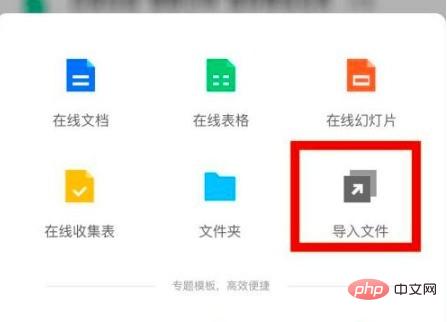
接着点击想要上传的文件。

随后会显示【正在用腾讯文档打开】需要等待一会。

大概1分钟内可以成功上传文档。

以上是腾讯文档怎么导入本地文档_腾讯文档导入本地文档具体步骤的详细内容。更多信息请关注PHP中文网其他相关文章!
声明:
本文内容由网友自发贡献,版权归原作者所有,本站不承担相应法律责任。如您发现有涉嫌抄袭侵权的内容,请联系admin@php.cn

